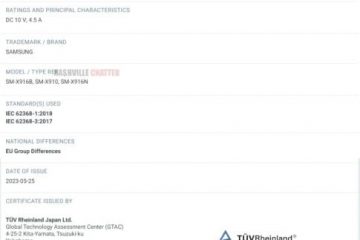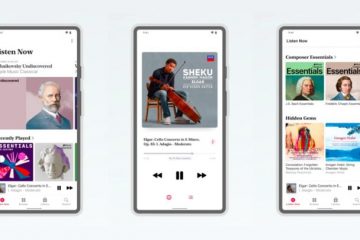Como usuario de Android desde hace mucho tiempo, el QWERTY virtual de Gboard siempre ha sido mi elección de teclado, especialmente porque todo lo que necesito está a solo un toque de distancia. A principios de este año, Google comenzó lentamente a implementar una barra de herramientas personalizable revisada para Gboard y ahora la difusión de la actualización se ha acelerado. Si es miembro del programa Gboard Beta y tiene la versión 13 en ejecución, debería tener la barra de herramientas Gboard revisada en su teléfono Android ahora mismo.
Afortunadamente, soy miembro Beta (explicaré cómo puede averigüe si es así y cómo unirse) y mi Pixel 6 Pro ejecuta la versión 13 de Gboard, así que tengo la nueva barra de herramientas en la aplicación. En lugar de los puntos suspensivos que solían llevarte a diferentes funciones, con la actualización encontrarás un ícono de círculo redondo con cuatro cuadrados adentro en el lado izquierdo de la barra de herramientas sobre la fila superior de teclas en QWERTY. Tóquelo y podrá personalizar la barra de herramientas para incluir seis íconos que está a un toque de distancia.
Actualizar a Gboard permite a los usuarios personalizar la barra de herramientas
Digamos que su El panel de herramientas de Gboard actualmente incluye pegatinas, GIF, traductor de Google, configuración, flotante (para que el QWERTY flote en su pantalla) y tema. Pero desea reemplazar el ícono de Tema con el ícono de Voz. Entonces, después de tocar el ícono del círculo redondo con cuatro cuadrados dentro, mantenga presionado el ícono del tema y arrástrelo hacia abajo hasta debajo del título que dice”Mantenga presionado y arrastre para personalizar”. Luego, mantenga presionado el ícono de Voz y arrástrelo a donde estaba el ícono de Tema anteriormente. Suelte el dedo y eso es todo.
Ahora, para verificar qué versión de Gboard está ejecutando, vaya a Configuración y en la barra de configuración de búsqueda en la parte superior de la pantalla, escriba Gboard. Vaya a la parte inferior de la pantalla y toque Información de la aplicación Gboard. En la parte inferior de la pantalla, verá la versión de la aplicación que está ejecutando. Nuevamente, desea que sea la versión 13 o superior con la designación Beta al final.
Debes ser probador de Gboard Beta para personalizar la barra de herramientas ahora
Si quieres ver si Google acepta más probadores de Gboard Beta, abre la lista en Play Store y desplázate hacia abajo. Si Google sigue aceptando probadores beta para la aplicación, verá un lugar en la lista de Play Store que le preguntará si desea ser un probador beta para la aplicación.
La actualización le permite personalizar la barra de herramientas de Gboard para tener las funciones que más utiliza al alcance de su mano. Finalmente, la nueva barra de herramientas de Gboard estará disponible para todos los usuarios de Android de la aplicación.